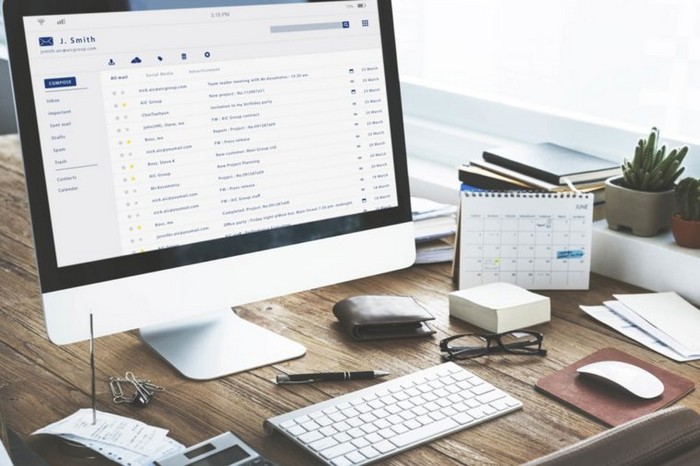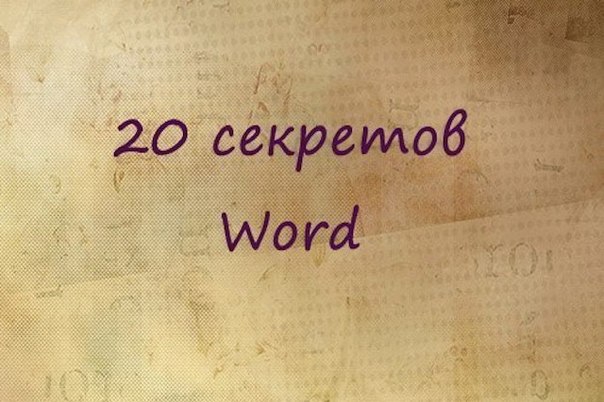¬ этой статье советы от бывшего сотрудника ÷–” Ёдварда —ноудена о том, как сделать интернет-серфинг и хранение данных безопаснее.
—айты с зашифрованным соединением
ћногие люди считают, что им нечего скрывать. ќни уверены, что сотрудникам спецслужб безразлична информаци€ о том, где они были, чем делились на своей страничке в фейсбуке и что купили на Ebay.
» они правы. Ќо така€ позици€ затрагивает другую сторону проблемы.
« огда вы говорите «мне нечего скрывать», вы говорите «мен€ не волнует мое право на интернет-безопасность, € согласен с тем, что за мной след€т».
Ёдвард —ноуден
Ёдвард —ноуден советует не разбрасыватьс€ так просто своими правами и посещать только те сайты, которые используют зашифрованное соединение.
Ёто те сайты, которые начинаютс€ с https. «лоумышленники могут украсть ваши служебные документы, деловую переписку, семейные фотографии, и их дальнейша€ судьба будет непредсказуемой.
ѕоэтому отнеситесь к данному вопросу с серьезностью. „тобы каждый раз не провер€ть, защищено ли у вас соединение, вы можете установить специальный плагин, который будет автоматически шифровать все сайты, на которые вы заходите.
“айна переписки
¬ы переписываетесь по работе или посылаете друзь€м фотографии своих детей? ¬се это может попасть в руки злоумышленников. ≈сли вы хотите обезопасить себ€, установите специальное расширение — шифровщик дл€ вашего браузера.
–аботает оно довольно просто: вы отправл€ете письмо, а адресат получает его в виде зашифрованных символов. „тобы расшифровать послание, он должен ввести специальный ключ. “олько не отправл€йте ключ эсэмэской или сообщением в социальной сети.
Ћучше передайте его лично или отправьте при помощи программы, котора€ использует шифрование.
ћессенджеры
«лоумышленники часто покушаютс€ на мессенджеры. ¬ первую очередь, чтобы обезопасить себ€, используйте мессенджеры, которые автоматически шифруют переписку, например Telegram, WhatsApp, Facebook Messenger, Signal Private Messenger и т. д.
≈сли вдруг кто-то перехватит вашу переписку, то увидит лишь набор символов, на расшифровку которых потребуетс€ времени больше, чем человеческа€ жизнь.
Ќо от любопытства компании, котора€ владеет мессенджером, это вас не оградит: у компаний, как правило, есть ключи, позвол€ющие читать вашу переписку, и в случае чего они могут предоставить ее правоохранительным органам.
„тобы этого избежать, воспользуйтесь мессенджером с подключенным плагином дл€ шифровани€ в процессе отправки сообщени€. “акой плагин часто называют OTR: off the record — преп€тствующий записи. Ќапример, RedPhone.
ќ небезопасных «облаках»
ќблачное хранилище данных также небезопасно. Google Drive, Dropbox, OneDrive, iCloud — все это у€звимо перед злоумышленниками, которые могут подобрать пароль или воспользоватьс€ у€звимостью самой системы.
„тобы сохранить свои данные в тайне, используйте программу, котора€ их зашифрует. “акие программы создают на компьютере папку, вы помещаете туда файлы, они автоматически шифруютс€ и отправл€ютс€ в облачное хранилище.
Ќапример, вы можете установить программу Boxcryptor, она бесплатна дл€ личного пользовани€.
—екретный браузер
≈сли вам приходитс€ пользоватьс€ незашифрованным Wi-Fi в публичном месте, зашифруйте весь трафик (не только браузерный). ƒл€ этого стоит воспользоватьс€ VPN — проще говор€, это защищенный шифрованием канал, прот€гиваемый от вас до VPN-провайдера.
Ќа сервере провайдера трафик дешифруетс€ и отправл€етс€ далее по назначению. ¬ы можете воспользоватьс€ услугами бесплатных провайдеров, например VPNbook или Freevpn.
Ѕлагодар€ такому соединению будет создаватьс€ впечатление, что вы выходите в интернет с сервера VPN, а не со своего компьютера.
≈ще вы можете установить браузер TOR — при его правильной настройке никто не сможет узнать, где вы находитесь и кто вы есть.
»спорченный телефон
«ашифруйте флешки, телефоны и другие вещи, которые вы можете потер€ть. ƒл€ этого используйте простейшие программы кодировани€, которые можно скачать в интернете.
ќбычно такие программы работают незаметно дл€ вас, то есть шифруют и дешифруют файлы автоматически. ¬ случае если зашифрованное устройство попадет в руки злоумышленника, он не сможет ничего оттуда извлечь.
ƒл€ полного шифровани€ смартфонов и планшетов лучше воспользоватьс€ встроенным функционалом операционной системы. Ќа Android-устройствах загл€ните в «Ќастройки -> Ѕезопасность», на iOS в «Ќастройки -> ѕароль».
Ћичные разговоры
ак известно, практически любой телефон можно прослушать. „тобы ваш личный разговор не узнал кто-либо еще, существуют специальные приложени€, например EAGLE Security.
“акие приложени€ отслеживают и запоминают расположение всех базовых станций. ≈сли они обнаруживают, что кака€-то база движетс€ по городу или сигнал врем€ от времени пропадает с места ее расположени€, они помечают ее как ложную и подозрительную и уведомл€ют об этом владельца телефона
. ≈ще в таких программах обычно можно посмотреть, какие из установленных на телефоне приложений имеют доступ к видеокамере и микрофону и в случае чего их отключить.
оварна€ реклама
¬ирусы-шпионы могут притвор€тьс€ обычной рекламой. „тобы не попасть на крючок злоумышленников, установите на свой компьютер блокировку рекламы. ј еще воврем€ обновл€йте программное обеспечение, особенно антивирусы.
’ороший пароль — залог успеха
ѕридумывайте сложные пароли. ѕростые слова, последовательности цифр, дата рождени€, ваше им€ и кличка питомца — это самые ненадежные пароли. ’ороший пароль состоит из заглавных и строчных букв, цифр и знаков препинани€.
ј еще важно придумывать разные пароли дл€ сайтов, почты и соцсетей. ¬ противном случае при взломе вашего аккаунта пароль может быть использован злоумышленниками и на других ресурсах.